
09/12/2024 06:45
Hướng dẫn cách chuyển dữ liệu từ iPhone sang iPhone
Với sự ra mắt của dòng iPhone 15, có rất nhiều người tiêu dùng đang cân nhắc việc nâng cấp từ các mẫu iPhone cũ lên iPhone 15 Pro Max hoặc những phiên bản mới hơn. Tuy nhiên, việc chuyển dữ liệu từ iPhone cũ sang iPhone mới là một vấn đề khiến nhiều người lo lắng, bởi họ không muốn mất mát bất kỳ dữ liệu quan trọng nào trong quá trình này. Để giúp bạn thực hiện việc chuyển đổi này một cách dễ dàng và an toàn nhất, bài viết dưới đây sẽ hướng dẫn cách chuyển dữ liệu từ iPhone sang iPhone thông qua nhiều phương pháp khác nhau.
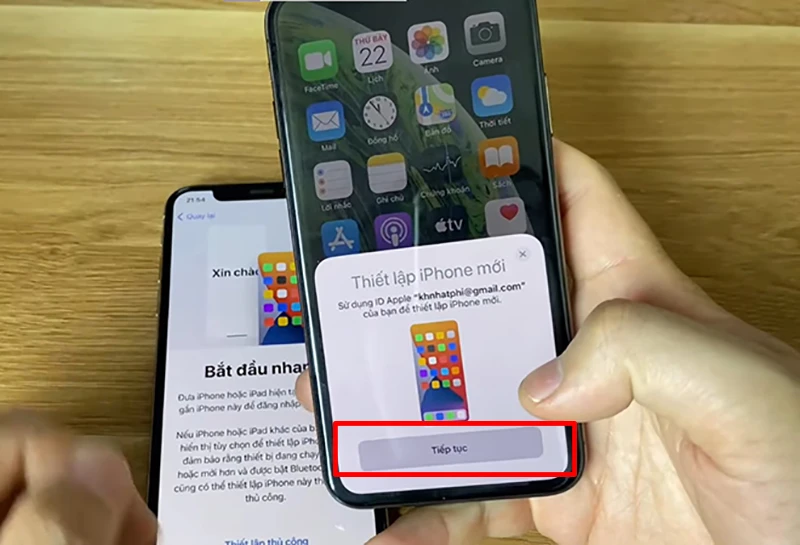
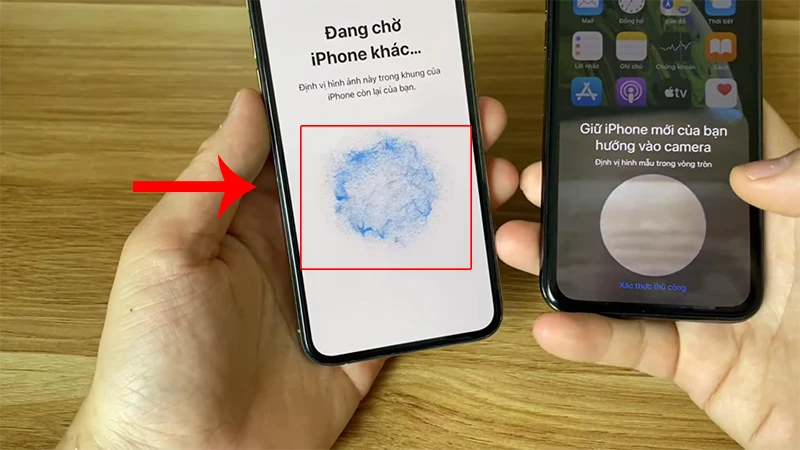
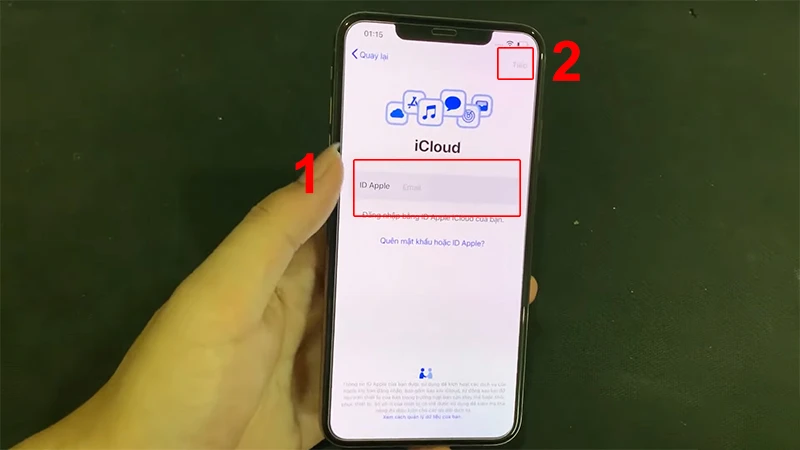
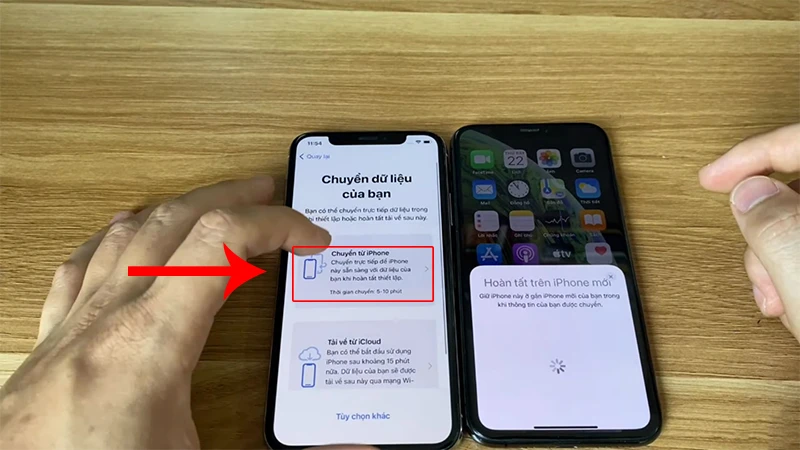
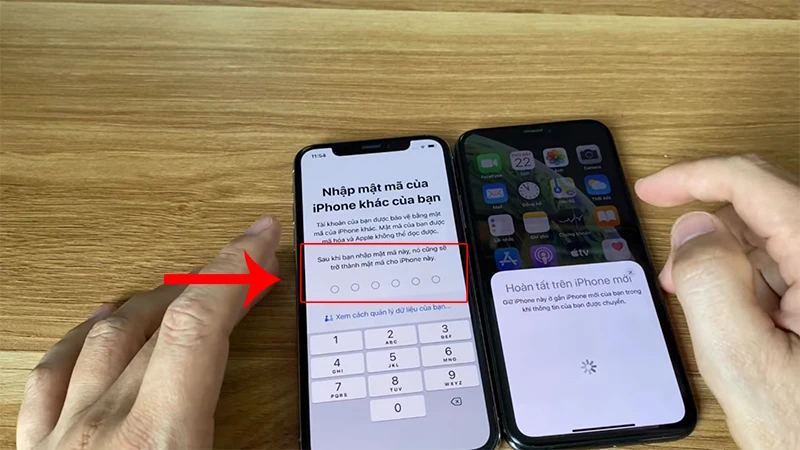
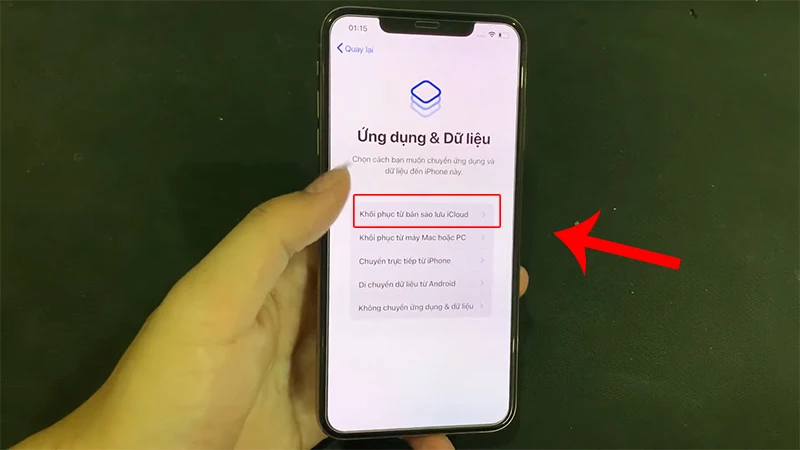
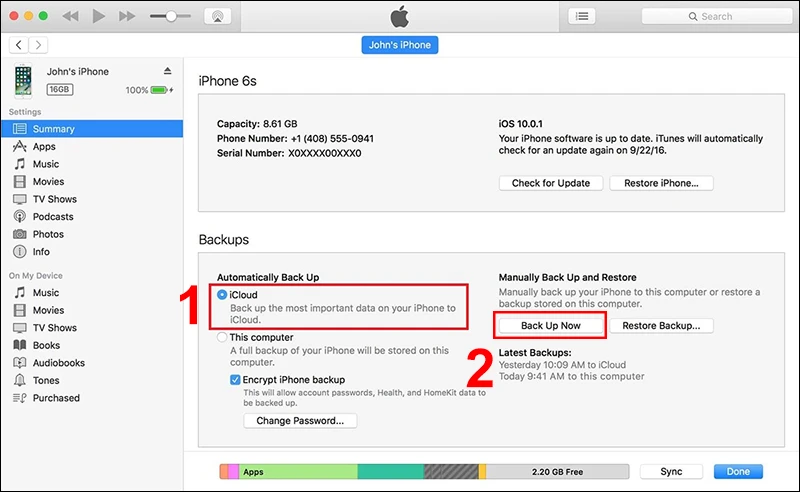
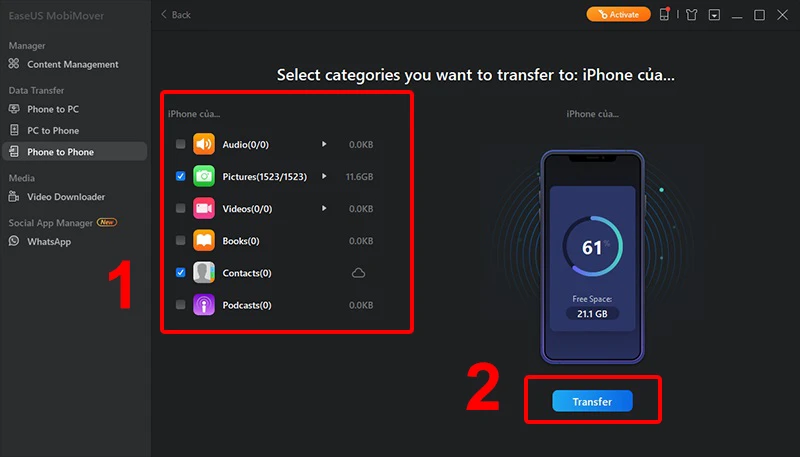
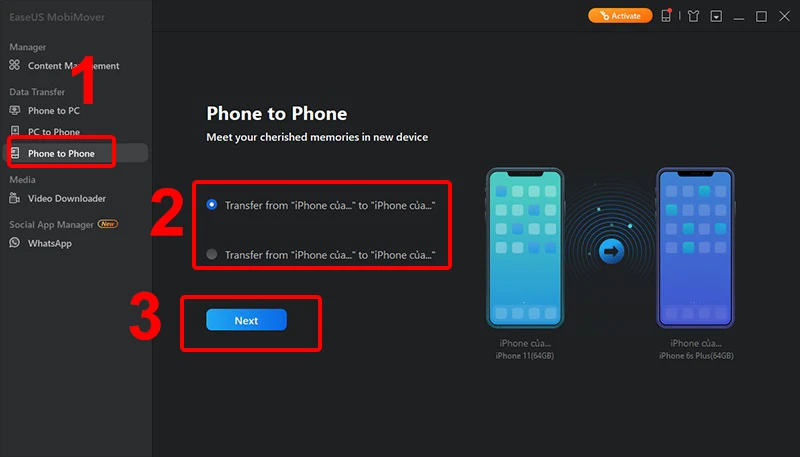
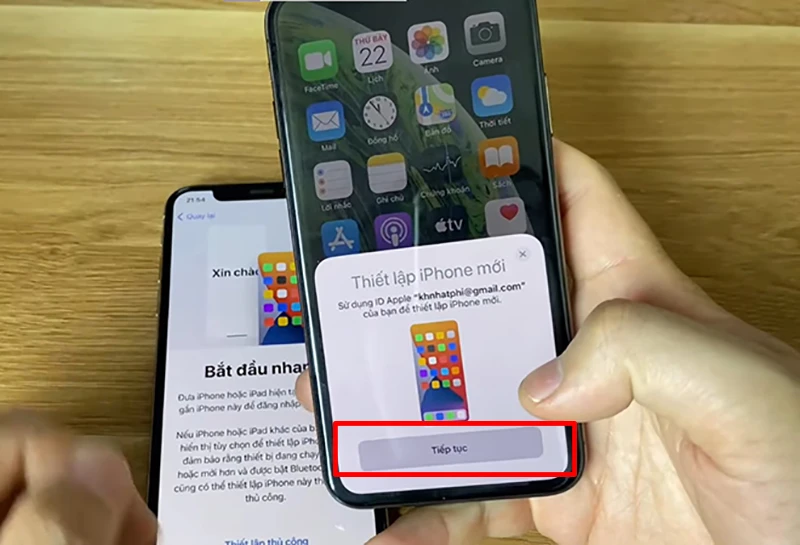
Tổng quan về chuyển dữ liệu giữa iPhone
Trước khi bắt đầu, hãy xem xét các phương pháp khác nhau mà bạn có thể sử dụng để chuyển dữ liệu từ iPhone cũ sang iPhone mới. Mỗi phương pháp đều có những ưu điểm và nhược điểm riêng, phù hợp với từng nhu cầu của người dùng.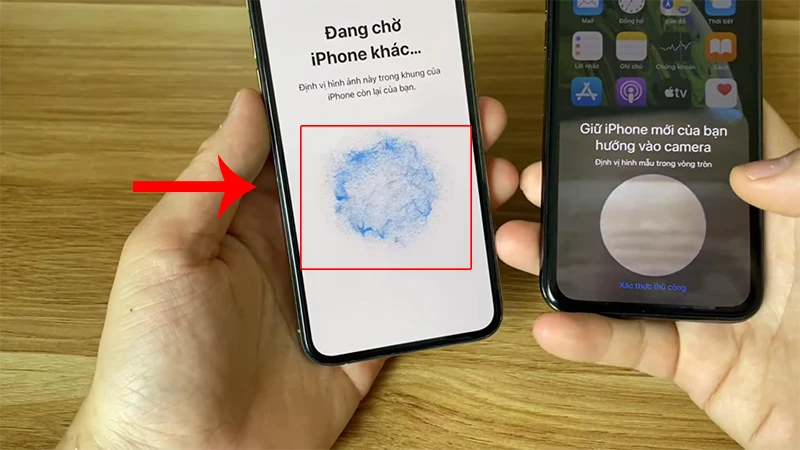
1. Chuyển dữ liệu qua QR Code
Bước 1: Khôi phục cài đặt gốc iPhone mới
Trước tiên, để bắt đầu chuyển dữ liệu, bạn cần khôi phục cài đặt gốc trên iPhone mới. Điều này giúp thiết lập lại thiết bị và tạo một môi trường sạch sẽ để bắt đầu.Bước 2: Đặt gần 2 chiếc điện thoại
Tiếp theo, bạn hãy đặt hai chiếc điện thoại gần nhau. Khi đó, iPhone cũ của bạn sẽ hiện ra hộp thoại "Thiết lập iPhone mới", chọn "Tiếp tục".Bước 3: Quét mã QR
Sử dụng iPhone cũ, bạn tiến hành quét mã QR hiện lên trên màn hình của iPhone mới.Bước 4: Nhập mật khẩu
Nhập mật khẩu của iPhone cũ vào iPhone mới để xác nhận và kết nối.Bước 5: Chọn "Chuyển từ iPhone"
Cuối cùng, chọn "Chuyển từ iPhone" và chờ đợi quá trình chuyển dữ liệu hoàn thành.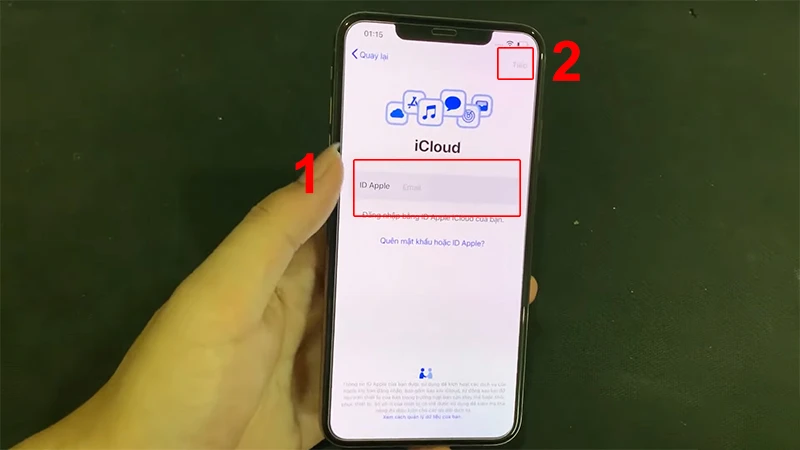
2. Chuyển dữ liệu qua iTunes
Bước 1: Kết nối iPhone cũ với máy tính
Bạn cần kết nối iPhone cũ với một máy tính đã cài đặt sẵn iTunes. Đảm bảo cập nhật cả iOS và iTunes để chúng tương thích với nhau.Bước 2: Sao lưu dữ liệu
Trong iTunes, chọn vị trí lưu trữ dữ liệu là "This computer", sau đó chọn "Back Up Now" và chờ đợi quá trình sao lưu hoàn tất.Bước 3: Khôi phục dữ liệu lên iPhone mới
Ngắt kết nối iPhone cũ và kết nối iPhone mới với máy tính. Chọn nút "Restore Backup", tìm đến bản sao lưu vừa thực hiện và chạy.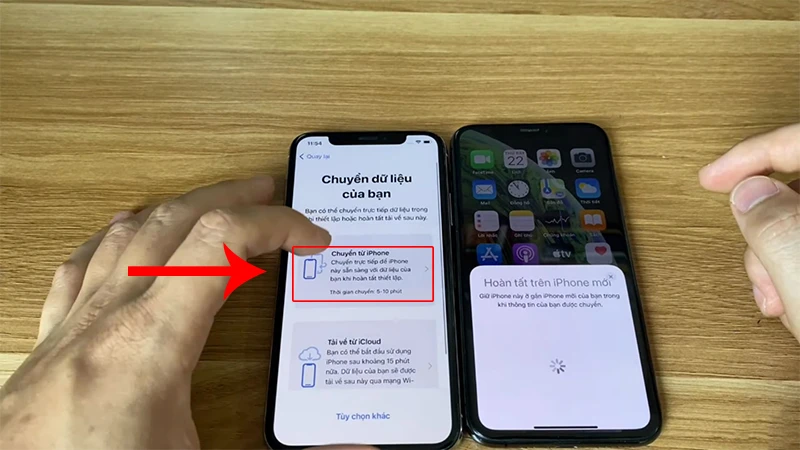
3. Chuyển dữ liệu qua OTA (Over-the-Air)
Bước 1: Kết nối iPhone cũ với máy tính
Giống như bước trước, bạn cần kết nối iPhone cũ với máy tính có iTunes.Bước 2: Sao lưu dữ liệu lên iCloud
Chọn vị trí lưu trữ là "iCloud" và chọn "Back Up Now". Chờ đợi cho đến khi quá trình sao lưu hoàn tất.Bước 3: Khôi phục dữ liệu từ iCloud trên iPhone mới
Trên iPhone mới, khi thiết lập, bạn chọn "Khôi phục từ bản sao lưu iCloud" và nhập thông tin tài khoản iCloud để xác nhận.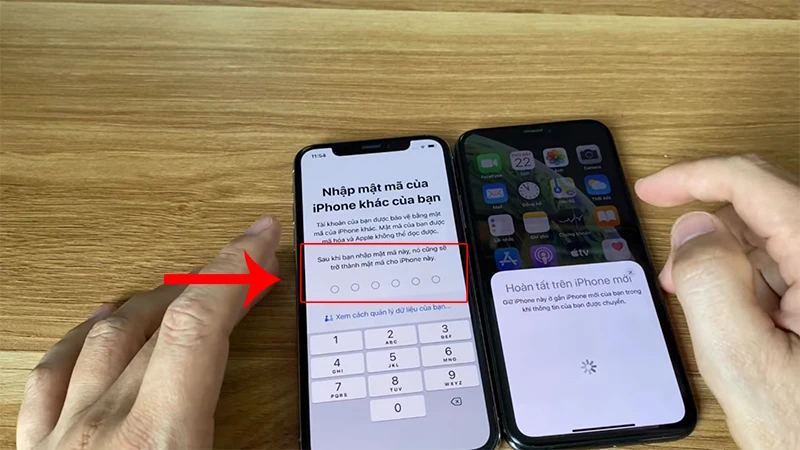
4. Chuyển dữ liệu qua iCloud
Bước 1: Khôi phục cài đặt gốc iPhone mới
Để bắt đầu, khôi phục cài đặt gốc trên iPhone mới.Bước 2: Khôi phục từ iCloud
Chọn "Khôi phục từ bản sao lưu iCloud" và nhập ID Apple của bạn.Bước 3: Chọn bản sao lưu
Chọn bản sao lưu muốn khôi phục và chờ cho quá trình diễn ra.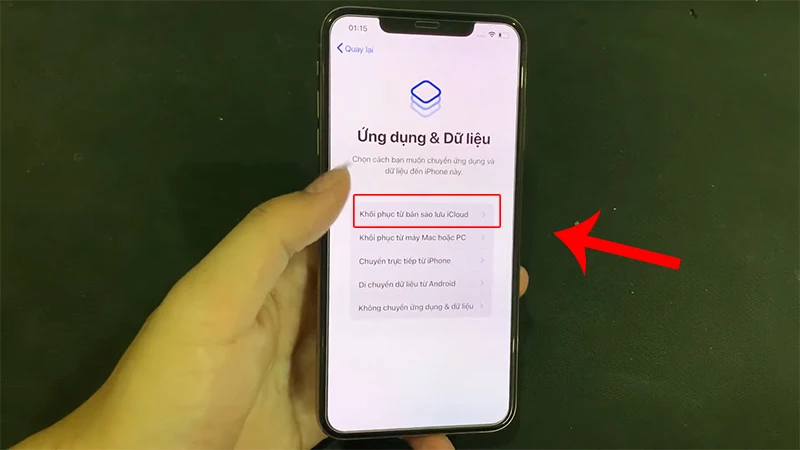
5. Chuyển dữ liệu bằng EaseUS MobiMover
Bước 1: Tải EaseUS MobiMover
Tải và cài đặt phần mềm EaseUS MobiMover trên máy tính của bạn.Bước 2: Kết nối iPhone
Kết nối cả hai iPhone vào máy tính, chọn "Tin cậy máy tính này" và nhấn "Allow" để cho phép ứng dụng truy cập vào thiết bị.Bước 3: Chọn chế độ chuyển
Mở phần mềm và chọn chế độ "Phone to Phone", sau đó chọn loại dữ liệu muốn chuyển.Bước 4: Chọn loại dữ liệu
Bạn có thể chọn các loại dữ liệu như ảnh, video, danh bạ, tin nhắn, hoặc chọn tất cả và nhấn "Transfer" để bắt đầu.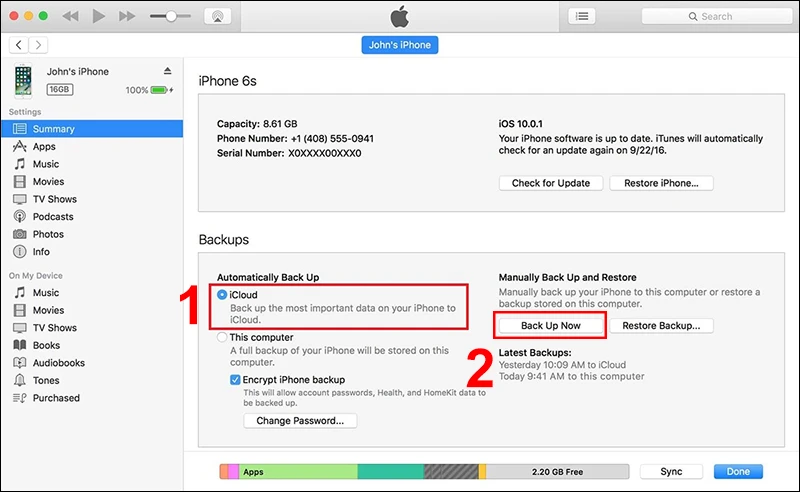
6. Chuyển một vài dữ liệu bằng AirDrop, Message, Mail
Nếu bạn chỉ muốn chuyển một số liên hệ nhất định, bạn có thể sử dụng AirDrop, Messages hoặc Mail. Trong ứng dụng "Phone" hoặc "Contacts", tìm số liên lạc muốn chia sẻ, cuộn xuống và chọn "Share Contact". Chọn phương thức bạn ưa thích để gửi.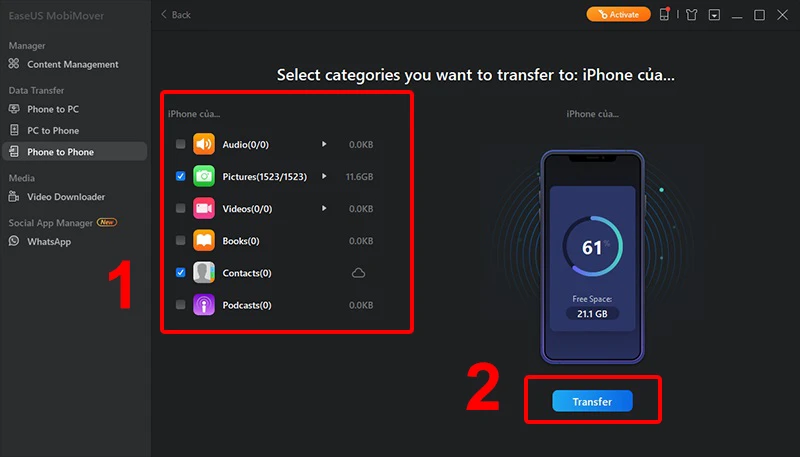
Một số lưu ý khi chuyển dữ liệu từ iPhone
- Sao lưu dữ liệu thường xuyên: Trước khi thực hiện bất kỳ thao tác nào, hãy chắc chắn rằng bạn đã sao lưu đầy đủ dữ liệu.
- Kiểm tra kết nối Internet: Đối với các phương pháp sử dụng iCloud hoặc OTA, hãy đảm bảo rằng bạn có kết nối Internet ổn định.
- Kiểm tra dung lượng bộ nhớ: Đảm bảo rằng iPhone mới có đủ dung lượng để chứa toàn bộ dữ liệu chuyển sang.
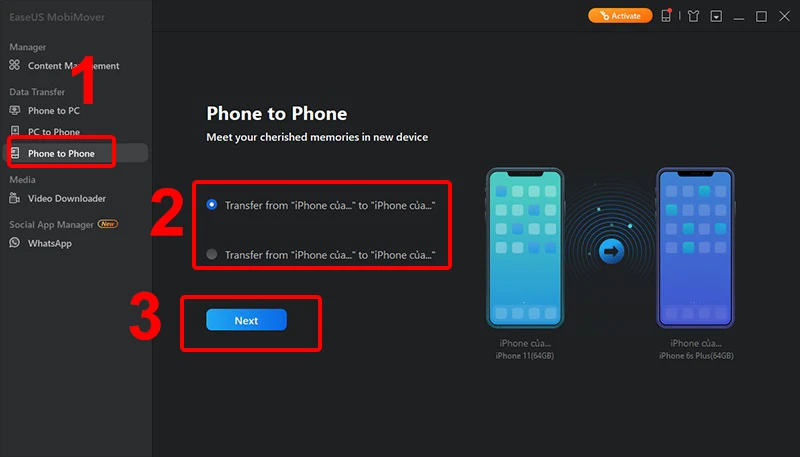
Lời kết
Hy vọng rằng bài viết này đã cung cấp cho bạn những thông tin bổ ích về cách chuyển dữ liệu từ iPhone sang iPhone một cách an toàn và hiệu quả nhất. Nếu bạn đang tìm kiếm những mẫu sạc dự phòng dung lượng lớn đang được giảm giá tại TGDĐ, đừng bỏ lỡ cơ hội này! Cảm ơn bạn đã theo dõi bài viết, hẹn gặp lại trong những bài viết tiếp theo!
Link nội dung: https://hanoiketoan.edu.vn/huong-dan-cach-chuyen-du-lieu-tu-iphone-sang-iphone-a13522.html